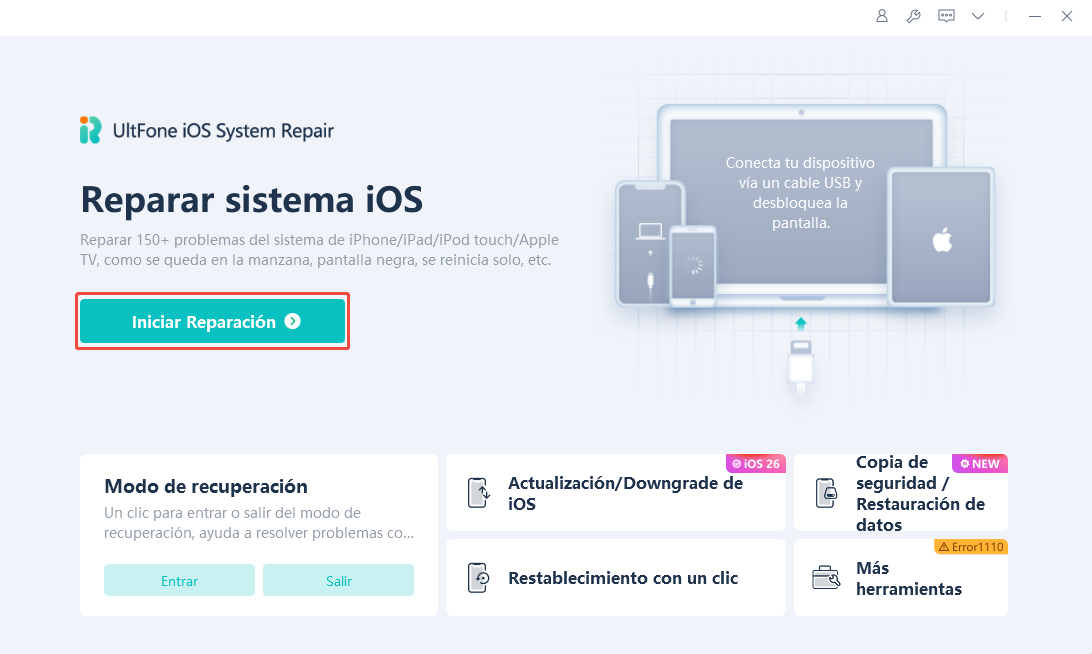Pantalla Táctil iPhone 17 no Funciona: 13 Soluciones Rápidas y Seguras
 Santiago Hernandez
Santiago Hernandez- Actualizado en 2025-09-17 a iPhone 17
El iPhone 17 es uno de los dispositivos más potentes de Apple, pero los usuarios a menudo enfrentan problemas frustrantes con la pantalla táctil iPhone 17 no funciona. Ya sea la versión estándar o el iPhone 17 Pro Max, problemas como una pantalla no responsiva o una pantalla que no responde son comunes.
Muchos reportan que la pantalla táctil iPhone 17 no funciona durante llamadas, uso de aplicaciones o incluso en la pantalla de inicio. Si los problemas con la pantalla táctil iPhone 17 Pro Max dificultan el uso del teléfono, no te preocupes.
En la mayoría de los casos, la causa no es un fallo de hardware, sino errores simples o problemas de software. Este artículo explicará por qué la pantalla táctil iPhone 17 no funciona y proporcionará 13 soluciones efectivas.
- Parte 1: ¿Por qué la pantalla táctil iPhone 17 no funciona?
- Parte 2: 13 soluciones para arreglar problemas con la pantalla táctil iPhone 17
- Parte 3. Solución de un clic para todos los problemas de iPhone 17 [Sin pérdida de datos]
Parte 1: ¿Por qué la pantalla táctil iPhone 17 no funciona?
Antes de pasar a las soluciones, es importante conocer las posibles causas detrás de los problemas con la pantalla táctil iPhone 17:
- Errores de software: Fallos en iOS o bloqueos de aplicaciones pueden causar que la pantalla táctil iPhone 17 no funcione.
- Sobrecarga del sistema: Tener demasiadas aplicaciones abiertas puede hacer que la pantalla táctil iPhone 17 Pro Max no responda.
- Factores físicos: Suciedad, polvo o daños por líquidos también pueden provocar problemas con la pantalla táctil iPhone 17.
- Software desactualizado: No actualizar iOS puede desencadenar problemas con la pantalla táctil iPhone 17 no funciona.
Ahora, veamos cómo solucionarlo.
Parte 2: 13 soluciones para arreglar problemas con la pantalla táctil iPhone 17
A continuación, se presentan 13 métodos probados para solucionar el problema de la pantalla táctil iPhone 17 no funciona en casa.
1. Limpiar la superficie de la pantalla
Las manchas, la suciedad o un protector de pantalla mal aplicado pueden causar problemas con la pantalla táctil iPhone 17 o hacer que la pantalla sea menos responsiva. Dado que el iPhone 17 funciona con iOS 26 o posterior, su pantalla táctil capacitiva depende de la conductividad eléctrica de los dedos. Cualquier residuo, polvo o protector de pantalla mal ajustado puede interferir con esta conductividad, resultando en una pantalla táctil iPhone 17 no funciona. Una limpieza adecuada puede resolver problemas menores antes de considerar soluciones avanzadas como la función de reparación estándar.

Pasos para limpiar la pantalla del iPhone 17
Paso 1. Apaga tu iPhone 17.
Paso 2. Usa un paño suave sin pelusa ligeramente humedecido con agua o una solución de limpieza de pantallas.
Paso 3. Limpia suavemente la pantalla con movimientos circulares pequeños para eliminar las manchas.
Paso 4. Inspecciona el protector de pantalla en busca de grietas, burbujas o suciedad. Reemplázalo si está dañado.
Consejo: Si la limpieza no resuelve el problema, se recomienda usar UltFone iOS System Repair (Modo de Reparación Estándar) para restaurar la capacidad de respuesta táctil sin pérdida de datos.
2. Retirar la funda o el protector de pantalla
Un protector de pantalla mal ajustado puede causar que la pantalla táctil iPhone 17 no funcione. Retira los accesorios y verifica si los problemas con la pantalla táctil iPhone 17 Pro Max mejoran.
3. Forzar el reinicio del dispositivo
Un reinicio forzado rápido a menudo soluciona los problemas con la pantalla táctil iPhone 17. Mantén presionados los botones de Subir Volumen, Bajar Volumen y Encendido hasta que veas el logo de Apple. Esto ayuda a restablecer fallos temporales detrás de la pantalla táctil iPhone 17 no funciona.
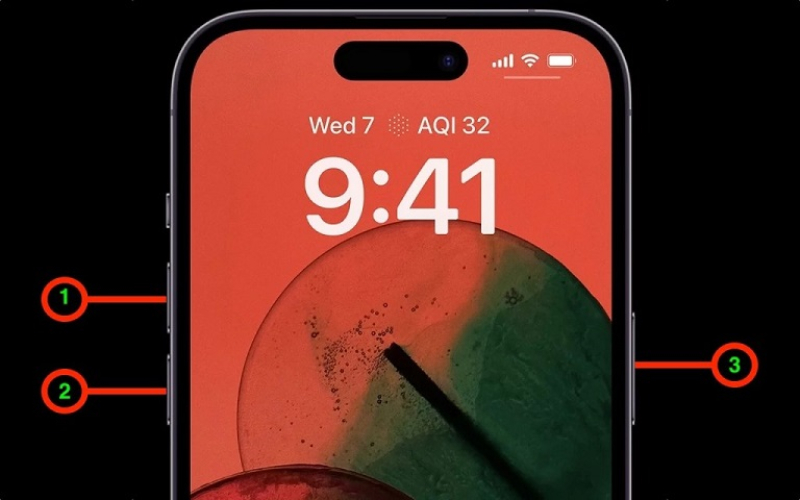
4. Buscar actualizaciones de iOS
Apple lanza actualizaciones con frecuencia para solucionar problemas con la pantalla táctil iPhone 17. Ve a Configuración > General > Actualización de Software e instala la última versión de iOS. Muchos casos de pantalla táctil iPhone 17 no funciona se resuelven de esta manera.
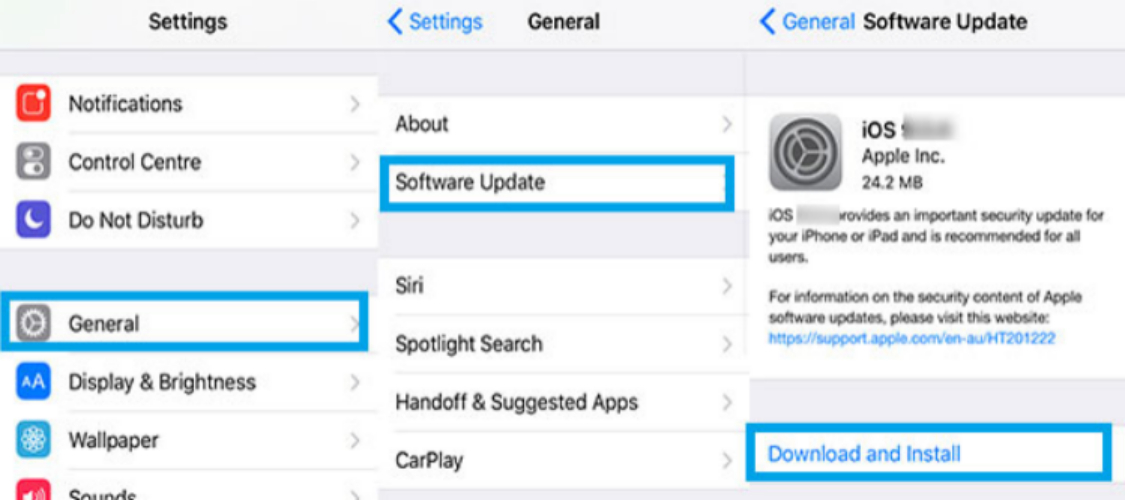
5. Cerrar aplicaciones no responsivas
A veces, las aplicaciones se congelan, causando errores de pantalla táctil iPhone 17 no funciona. Desliza hacia arriba desde la parte inferior y cierra las aplicaciones en segundo plano. Esto a menudo restaura la respuesta cuando la pantalla táctil iPhone 17 no funciona.
6. Liberar espacio de almacenamiento
Un almacenamiento bajo puede afectar el rendimiento del sistema y causar que la pantalla táctil iPhone 17 no funcione. Elimina archivos, aplicaciones o fotos innecesarias para solucionar problemas menores con la pantalla táctil iPhone 17.
7. Restablecer todos los ajustes
Si el problema persiste, ve a Configuración > General > Restablecer > Restablecer Todos los Ajustes. Esto puede solucionar problemas con la pantalla táctil iPhone 17 causados por configuraciones mal ajustadas.
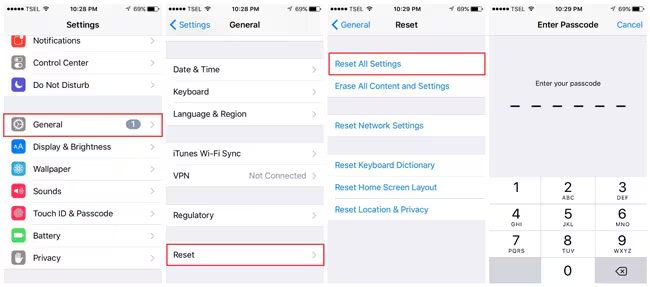
8. Habilitar ajustes de accesibilidad táctil
Apple incluye configuraciones de accesibilidad que ayudan con los problemas de pantalla táctil iPhone 17 no funciona. Ve a Configuración > Accesibilidad > Tacto > Ajustes Táctiles. Ajusta la sensibilidad para reducir problemas con la pantalla táctil iPhone 17 Pro Max.
9. Verificar daños por humedad o agua
Incluso pequeñas cantidades de líquido pueden provocar errores de pantalla táctil iPhone 17 no funciona. Seca el dispositivo correctamente si ha estado expuesto a humedad. Esto puede prevenir problemas a largo plazo con la pantalla táctil iPhone 17.
10. Restaurar iPhone a través de iTunes/Finder
Usar iTunes o Finder para restaurar tu dispositivo a menudo resuelve errores de pantalla táctil iPhone 17 no funciona. Este método refresca todo el sistema y corrige problemas ocultos con la pantalla táctil iPhone 17.
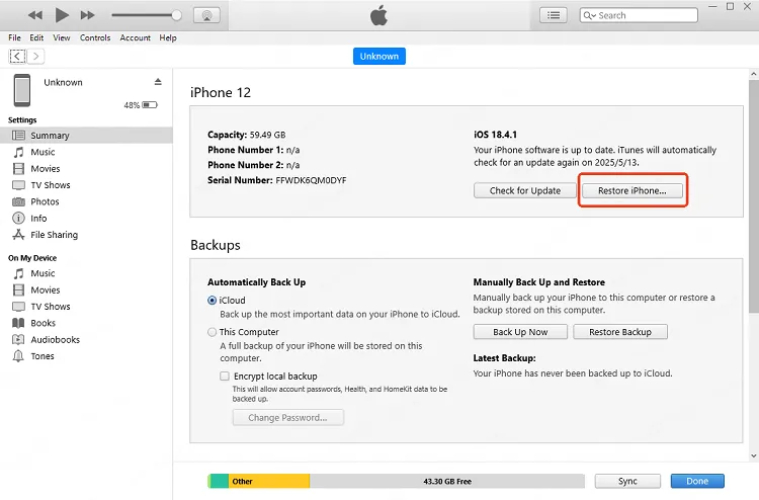
11. Usar una herramienta avanzada de reparación de iOS
Si los métodos manuales no funcionan, necesitas una herramienta de reparación confiable. UltFone iOS System Repair es altamente recomendado para arreglar la pantalla táctil iPhone 17 no funciona. Repara el sistema sin pérdida de datos y ayuda con:
- Problemas con la pantalla táctil iPhone 17
- Pantalla táctil iPhone 17 Pro Max no responde
- Pantalla táctil iPhone 17 no funciona
Con un solo clic, UltFone iOS System Repair resuelve la mayoría de los problemas con la pantalla táctil iPhone 17 de manera segura.
12. Contactar con el soporte de Apple
Si ninguna de las soluciones anteriores funciona, un daño en el hardware puede ser la razón por la que la pantalla táctil iPhone 17 no funciona. Contacta con el soporte de Apple para una inspección de los problemas con la pantalla táctil iPhone 17.
13. Considerar el reemplazo de la pantalla
Cuando la pantalla táctil iPhone 17 no funciona persiste a pesar de todos los intentos, puede ser necesario reemplazar la pantalla. Los centros de servicio certificados por Apple pueden resolver permanentemente los problemas con la pantalla táctil iPhone 17.
Parte 3. Solución de un clic para todos los problemas de iPhone 17 [Sin pérdida de datos]
Si la pantalla táctil iPhone 17 no funciona o tu pantalla táctil iPhone 17 Pro Max no responde, es esencial una solución rápida y confiable. En lugar de perder tiempo con métodos de prueba y error, puedes restaurar tu dispositivo con una herramienta de reparación profesional. UltFone iOS System Repair está diseñado para manejar todo tipo de problemas con la pantalla táctil iPhone 17 sin eliminar tus datos importantes. Con un solo clic, puedes corregir fallos del sistema y garantizar un rendimiento fluido.
Ventajas clave de UltFone iOS System Repair
- Sin pérdida de datos: Corrige problemas mientras mantiene fotos, mensajes y aplicaciones seguros.
- Degradación de iOS con un clic: Degrada fácilmente versiones de iOS sin complicaciones.
- Repara más de 150 problemas de iOS: Pantalla negra, aplicaciones congeladas o errores de arranque se resuelven rápidamente.
- Compatible con el último iOS: Funciona con las versiones más recientes de iOS en la serie iPhone 17.
- Copia de seguridad y restauración: Haz copias de seguridad de tus archivos y restáuralos después de la reparación sin esfuerzo.
Pasos para usar UltFone iOS System Repair
- Paso 1Descarga e instala UltFone iOS System Repair en tu computadora. Conecta tu iPhone 17 con un cable USB y ejecuta el programa. Selecciona la opción Reparación Estándar desde la pantalla principal.
- Paso 2UltFone detectará automáticamente tu iPhone 17 y su sistema operativo (iOS 26 o posterior). Haz clic en Reparación Estándar para continuar.
- Paso 3La herramienta descargará el paquete de firmware más reciente para iOS 26 para garantizar compatibilidad. Mantén estable tu conexión a internet y tu dispositivo conectado durante este proceso.
- Paso 4Una vez completada la descarga, haz clic en Iniciar Reparación Estándar. UltFone reparará el sistema de tu iPhone sin borrar tus datos personales.
- Paso 5 Después de unos minutos, tu iPhone 17 se reiniciará normalmente, y los problemas con la pantalla táctil iPhone 17 no funciona o la pantalla no responsiva deberían estar solucionados.




Conclusión
Lidiar con la pantalla táctil iPhone 17 no funciona o problemas con la pantalla táctil iPhone 17 Pro Max puede ser estresante, pero los pasos correctos pueden restaurar tu dispositivo sin complicaciones. Desde reinicios simples hasta reparaciones avanzadas del sistema, hay múltiples formas de resolver los problemas con la pantalla táctil iPhone 17 no funciona.
Sin embargo, si deseas una solución garantizada sin perder datos, usar UltFone iOS System Repair es altamente recomendado. Resuelve rápidamente más de 150 problemas de iOS y mantiene tus archivos seguros. Visita UltFone hoy y haz que tu iPhone 17 funcione sin problemas nuevamente.